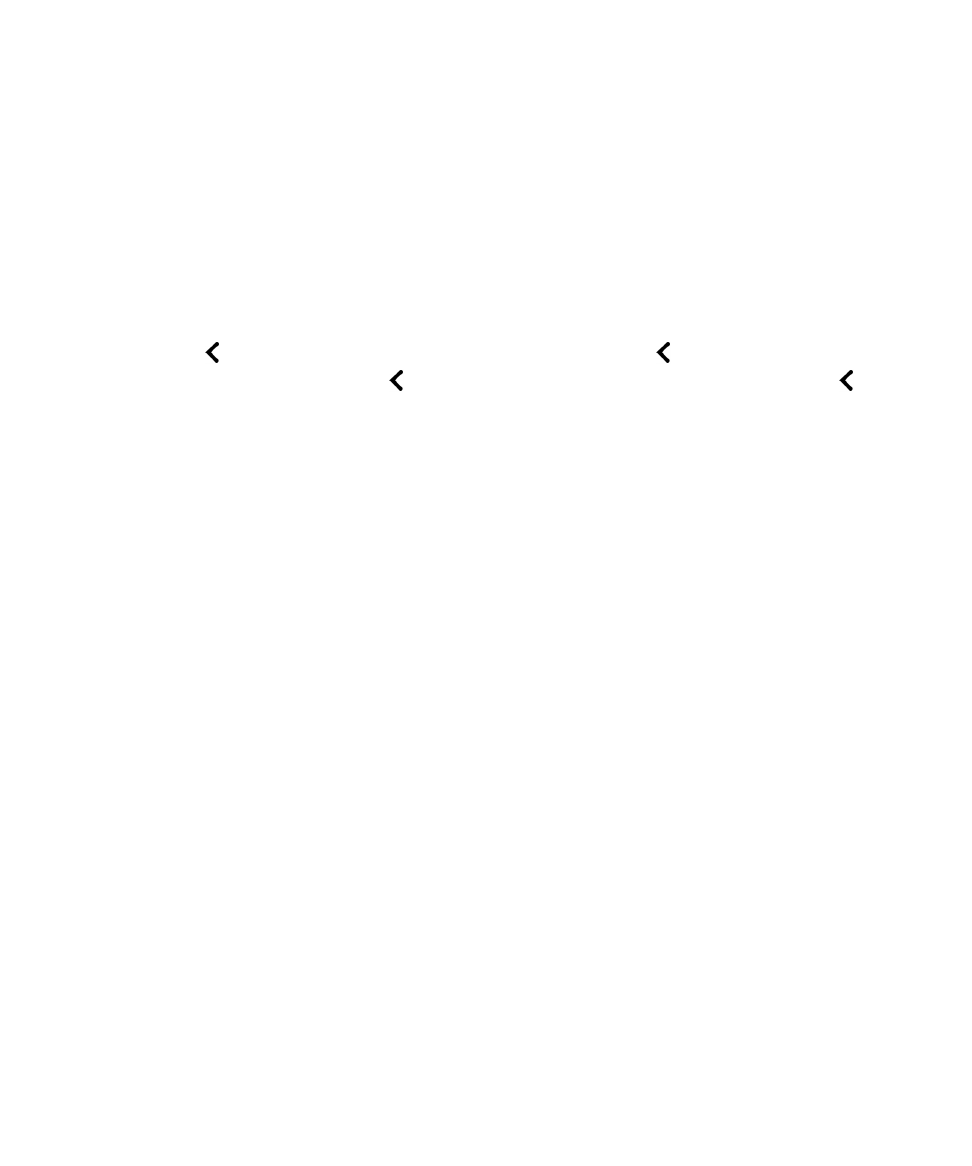
ジェスチャーでテキストまたは句読記号の冗長性を調整する
BlackBerry Screen Reader の使用方法を学習する場合、冗長性を高く設定できます。 BlackBerry デバイ
スに慣れたら、冗長性を変更して情報量を減らすことができます。
例えば、BlackBerry Screen Reader が
文章の終わりで一時停止するのであれば、リーダーがピリオドや感嘆符の存在を指摘する必要はありませ
ん。
BlackBerry Screen Reader では 2 種類の冗長性を調整できます。 テキストの冗長性には、ラベル、総リ
ストアイテムの現在のリストアイテム、ナビゲーションのヒントなどのコンテンツ以外の語句が含まれま
す。
句読記号の冗長性には、読み上げられる句読記号の量が含まれます。
BlackBerry Screen Reader がオンのときは、ジェスチャーを使ってタスクを完了させます。
ヒント
: BlackBerry デバイスにトラックパッドが付いている場合、この説明書に記載のスワイプジェスチ
ャーはトラックパッドとスクリーンの両方で行うことができます。
1. BlackBerry Screen Reader がオンになっているときは、1 本の指で下にスワイプしてから右にスワイ
プして[クイックタスク]モードにアクセスします。
2. 1 本の指でタップし、BlackBerry Screen Reader 設定を開きます。
3. テキストの冗長性を設定するには、次の操作を完了します。
a) 1 本の指で右にスワイプして設定オプションを進み、[冗長性]まで移動します。
b)[冗長性]を 1 本の指でタップし、関心点を設定します。
c) [冗長性]フィールドを 1 本の指でタップして関心点をアクティブにし、オプションのドロップダ
ウンリストを開きます。
d) 高い冗長性または低い冗長性いずれかのオプションを 1 本の指でタップして関心点を設定します。
e) 1 本の指でダブルタップしてオプションを選択します。
4. 句読記号の冗長性を設定するには、次の操作を完了します。
設定
ユーザーガイド
201
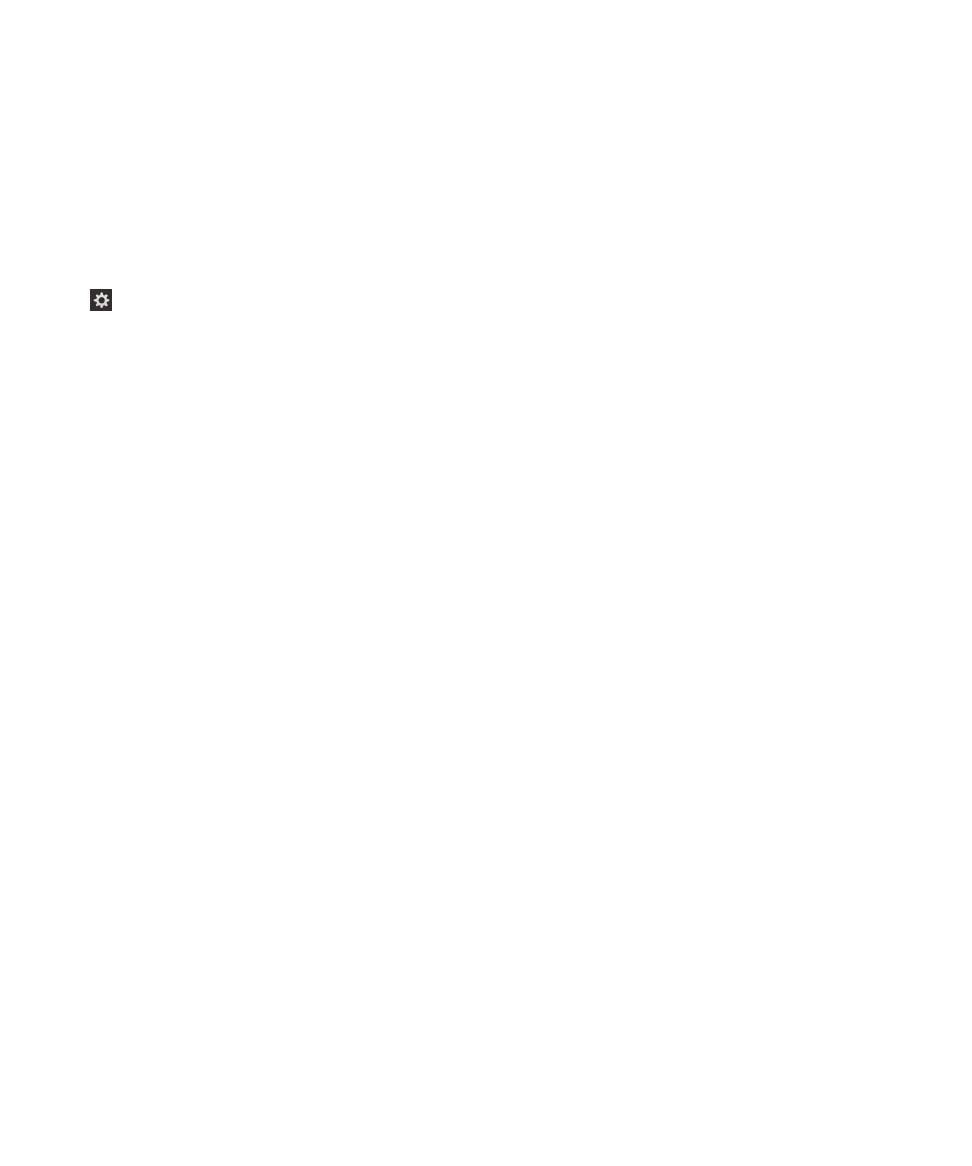
a) [句読記号の冗長性]を 1 本の指でタップし、関心点を設定します。
b) 1 本の指で[句読記号の冗長性]フィールドをダブルタップして関心点をアクティブにします。
c) 選択したい句読記号の冗長性のオプションを 1 本の指でタップして関心点を設定します。
d) 1 本の指でダブルタップしてオプションを選択します。